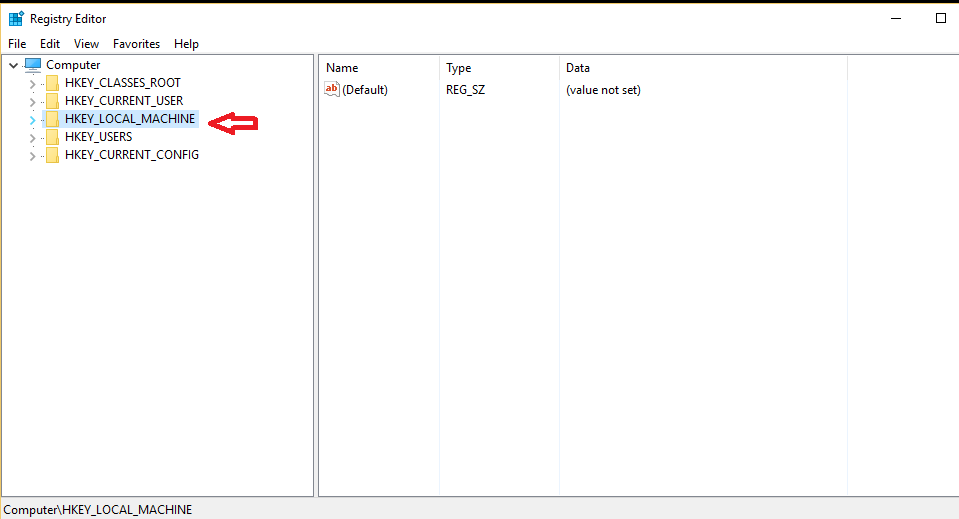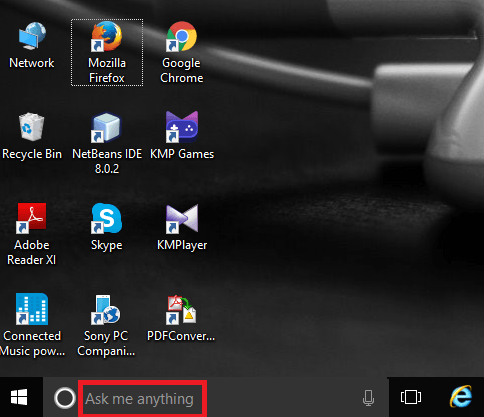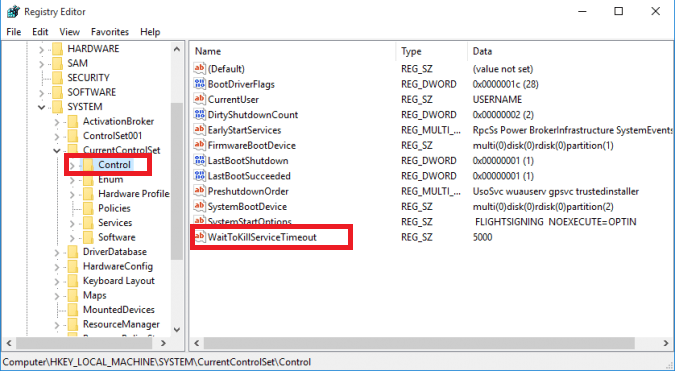Este software manterá seus drivers ativos e funcionando, protegendo-o contra erros comuns de computador e falhas de hardware. Verifique todos os seus drivers agora em 3 etapas fáceis:
- Baixar DriverFix (arquivo de download verificado).
- Clique Inicia escaneamento para encontrar todos os drivers problemáticos.
- Clique Atualizar drivers para obter novas versões e evitar mau funcionamento do sistema.
- DriverFix foi baixado por 0 leitores este mês.
Se você quiser saber como usar Overwolf para uma experiência simplificada, você encontrou o guia perfeito.
Overwolf é uma sobreposição não obstrutiva que atua como uma plataforma, oferecendo a capacidade de adicionar aplicativos dentro de seus jogos de PC. sim. Você leu isso corretamente.
A variedade de aplicativos que podem ser anexados aos seus jogos favoritos varia incrivelmente. Alguns dos complementos mais elogiados incluem streaming do Twitch, aplicativos de gravação de jogos e até mesmo um navegador Chrome no jogo.
Você pode escolher entre milhares de aplicativos dentro da Appstore Overwolf. Eles cobrem as necessidades dos jogadores, mas também de várias equipes de desenvolvimento.
Neste artigo, falaremos sobre como usar o Overwolf e quais são alguns dos melhores recursos que esta plataforma tem a oferecer. Continue a ler para saber mais.
Veja como usar Overwolf para uma experiência de jogo simplificada
Instalação
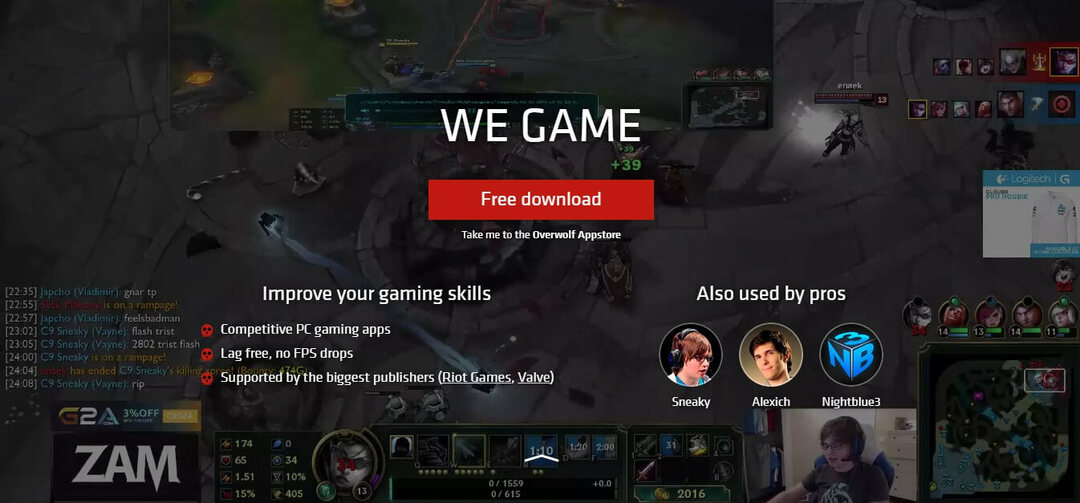
Para instalar o Ovoerwolf, você precisará instalá-lo em seu PC. Para fazer isso, você pode visitar o página oficial de download e obtenha o pacote de instalação.
Para instalar este aplicativo em seu PC, você precisará clicar duas vezes no pacote do instalador e seguir as instruções na tela para concluir a configuração.
Depois de concluir esta etapa, leia a próxima seção deste artigo para começar a usá-lo.
O seu software Overwolf não está gravando? Confira essas etapas
Veja como gerenciar teclas de atalho em Overwolf

Depois de instalado, você pode simplesmente iniciar o Overwolf e iniciar seu jogo favorito. Se você quiser convocar a doca Overwolf, você pode pressionar o Ctrl + Tab teclas do seu teclado.
O aplicativo vem com alguns aplicativos pré-instalados, mas se você realmente deseja a experiência completa de Overwolf, é recomendável que você visite o Loja de aplicativos para mais opções.
Para usar os aplicativos Overwolf dentro do jogo, você pode simplesmente selecioná-los usando o mouse.
Se você estiver dentro de um jogo em que não tem acesso ao cursor do mouse, pode usar o Ctrl + Tab para mudar do jogo para o controle do aplicativo.
Se você pressionar Shift + F2, você poderá aparecer esconder as janelas do aplicativo Overwolf.
Um ótimo recurso encontrado em Overwolf é que você pode personalizar suas teclas de atalho exatamente como deseja. Você pode fazer isso abrindo a janela de configurações - clique com o botão direito no Ícone da bandeja do lobo -> selecione Definições.
Overwolf é compatível com um grande número de jogos. A lista inclui American Nightmare de Alan Wake, Assassins’s Creed e a série Battlefield, apenas para citar algumas opções.
Se você está curioso para ver uma lista completa de jogos suportados, pode encontrar essas informações visitando o lista oficial de jogos.
Conclusão
No artigo de como fazer de hoje, exploramos alguns dos recursos oferecidos pela plataforma de sobreposição gratuita chamada Overwolf.
Esta ferramenta pode ser incrivelmente útil para jogadores e desenvolvedores. A gama de aplicativos disponíveis também ajuda a personalizar a forma como você os usa quase infinitamente.
Se você achou este guia útil, informe-nos usando a seção de comentários abaixo.
LEIA TAMBÉM:
- CORREÇÃO: a sobreposição de Overwolf não fica no topo
- Como deletar uma conta Overwolf e todos os dados relacionados
- Teclas de atalho globais agora estão disponíveis no Skype para Windows 10